Фото по электронной почте
Прежде чем отправить фотографию по электронной почте, ее необходимо соответствующим образом подготовить. Если фотография предназначена для просмотра на экране компьютерного монитора, то лучше масштабировать изображение так, чтобы его ширина составляла 400-420 пикселов при разрешении 72 dpi. Такое фото будет хорошо смотреться в окне почтовой программы, такой, например, как Outlook Express. Если получатель должен распечатать фотографию, то разрешение должно быть выше - не менее 150 dpi. Напомним, что размер и разрешение изображения можно изменить с помощью программы Adobe Photoshop. О том, как это сделать, можно прочитать в главе этой книги, посвященной Adobe Photoshop.
Посылаем с помощью Image Expert 2000
Удобный способ отправки фотографий по электронной почте предоставляет программа Image Expert 2000. С ее помощью вы можете переслать фотографии друзьям и знакомым, не покидая рабочее окно программы. Чтобы вы могли использовать эту возможность, в вашей системе должна быть установлена и использоваться по умолчанию почтовая программа, поддерживающая стандарт MAPI, такая, например, как Microsoft Outlook или Outlook Express. Посмотрим, как послать по электронной почте фотографию из программы Image Expert 2000.
Фотографии по электронной почте и фотогалереи в Интернете_______________353
Запустите программу Image Expert 2000, нажав кнопку Пуск (Start) на Панели задач (Taskbar) и в появившемся главном меню Windows выбрав команду Программы * Image Expert * Image Expert 2000 (Programs * Image Expert * Image Expert 2000).
В рабочем окне программы Image Expert 2000 откройте альбом Samples из папки Мои документыМтаде Expert Images (My documentsMmage Expert Images), если открылся другой альбом. Напомним, что для открытия альбома, следует щелкнуть мышью на названии соответствующей папки на дереве папок на левой панели.
Прежде всего необходимо выбрать изображения для пересылки. Для этого достаточно щелкнуть мышью на соответствующей миниатюре при нажатой клавише I ctrl I. Если не выбрать ни одно изображение, то в отправление будут включены все файлы текущего альбома.
В качестве примера включим в пересылку один файл - Capitola.jpg.
Щелчком мыши выделите в текущем альбоме миниатюру Capitola.jpg.
Выберите команду меню File * Send (Файл * Отправить). На экране появится диалог с запросом: Send Selected Images Only? (Отправить только выделенные изображения?) (Рис. 8.1).

Рис. 8.1. Запрос подтверждения отправки выделенных файлов
Если нажать кнопку Нет (No), то будут отправлены все изображения текущего альбома.
Нажмите кнопку Да (Yes), подтверждая необходимость отправки только одного, выделенного изображения. На экране появится окно почтовой программы, установленной в вашей системе по умолчанию. Вид этого окна зависит от почтовой программы.
Дальнейшие действия рассмотрим, предполагая, что в качестве почтового клиента используется программа Outlook Express, которая входит в состав операционных систем Windows. На Рис. 8.2 показано окно отправки этой почтовой программы.
Обратите внимание, что в поле ввода Присоединить (Attach) уже указано имя вложенного файла - Capitola.jpg - и его объем в килобайтах (KB).
В поле ввода Тема (Subject) по умолчанию отображается название программы и альбома: Image Expert 200 images from Album «Samples» (Изображения Image Expert 2000 из альбома «Samples»). Точно такой же текст, как и в поле ввода Тема (Subject), указывается в заголовке окна отправки. Вы можете изменить текст в поле ввода Тема (Subject), указав более подходящую тему. Вы можете также ввести сообщение в поле письма, предварительно щелкнув на нем мышью.
Image Expert 2000 images from Album "Samples"
Файл Правка Вставка Формат Сервис Сообщение Справка
Отпра... Выраэ...Копир...Встав...Отмен...Прове...Право...Вложи
Ш Кому:
ШКопия: Тема:
[image Expert gODQ images from Album 'Samples'
Присоединить: [||}Capitala ]pg (71.1 KB)
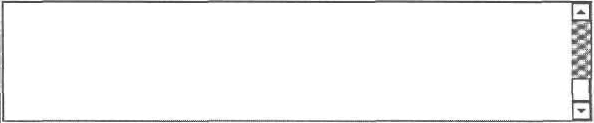
Puc. 8.2. Окно отправки почтовой программы Outlook Express
Теперь необходимо в поле ввода Кому (То) указать адрес электронной почты адресата, которому вы хотите отправить фотографию. Введем в это поле ввода собственный адрес электронной почты. Это позволит вам увидеть, как выглядят получаемые по E-mail фотографии.
Щелкните мышью в поле ввода Кому (То) и введите ваш собственный адрес электронной почты.
Теперь письмо с вложением готово для отправки.
Нажмитекнопку Отправить(Send)напанелиинструментовОбычныекнопки
(Standard Buttons), чтобы подготовить к отправке созданное сообщение.
В зависимости от установок вашей почтовой программы письмо с вложением будет либо сразу отправлено, либо на экране появится диалог Отправить почту (Send Mail) с сообщением о том, что письмо помещается в папку Исходящие (Outbox) и будет отправлено, когда почтовая программа в следующий раз установит связь с почтовым сервером.
Если на вашем экране появился диалог Отправить почту (Send Mail), нажмите кнопку ОК, чтобы закрыть его. Письмо с вложением будет сохранено в папке Исходящие (Outbox).
Закройте программу Image Expert 2000.
Запустите почтовую программу и отправьте письмо. Как только письмо с вложением будет отправлено, почтовая программа проверит наличие входящей почты и загрузит отправленное вами на свой адрес письмо с фотографией.
Вложенную в письмо фотографию вы увидите в поле для сообщений (Рис. 8.3).
В программе Image Expert 2000 вы можете переслать по электронной почте также и слайд-шоу вместе с автономным проигрывателем. Для этого в почтовое сообщение следует вложить файлы и программу-проигрыватель, сохраненные на диске командой меню File » Save To Drive (Файл » Сохранить на диске). Процедуру вложения рассмотрим на примере почтовой программы Outlook Express.
New Mail Reply Reply AllForward

From: Philipp Reznikov To: pp46299@mail.ru
Subject: Image Expert 2000 images from Album "Samples

Рис. 8.З. Полученная по почте фотография
Посылаем с помощью Outlook Express
Теперь познакомимся с общим способом пересылки фотографий по электронной почте с помощью почтовой программы.
Как вы уже видели, в любое текстовое сообщение, отправляемое по электронной почте, можно вложить один или несколько файлов, в том числе и с фотографиями. Посмотрим, как вложить фотографию в сообщение, отправляемое с помощью почтовой программы Outlook Express. Эта программа устанавливается вместе с операционной системой Windows. Файл, присоединенный к письму, называется вложением. Часто его называют также атачментом (от английского attachment - прикрепление).
Запустите программу Outlook Express, нажав кнопку Пуск (Start) на Панели задач (Taskbar) и выбрав в появившемся главном меню Windows команду Программы * Outlook Express (Programs * Outlook Express).
Создадим новое сообщение.
Нажмите кнопку LP — Создать сообщение (New Mail) на панели инструментов. На экране появится окно Создать сообщение(New Message), предназначенное для создания сообщения (Рис. 8.4).
В поле ввода Кому (То) введите адрес, по которому вы хотите отправить фотографию, или же собственный адрес электронной почты.
В поле вода Тема (Subject) укажите тему сообщения.
В поле для текста можете вставить несколько слов сообщения.
12*
Файл Правка Вид Вставка Формат Сервис Сообщение Справка
Отпра...Вырез... Копир...Встав,.. Отмен,.
С/ЧУ
Прове...Право...
Вложи...
ИЗ Кому: Ш Копия: Тема:
. 5. 4. Окно Создать сообщение (New Message)
Теперь следует вложить в сообщение файл с фотографией. Используем для этого фай 09.jpg из папки Мои документыМтаде Expert 1тадез\Мои фотографии (М documentsMmage Expert Images\Mon фотофафии).
х Нажмите кнопку Щ с надписью Вложить файл (Attach) на панели инструменте] Обычные кнопки (Standard Buttons) или выберите команду меню Вставка * Вложит! файл(Insert*FileAttachment).НаэкранепоявитсядиалогВставка(Inser
Attachment) для выбора присоединяемого файла (Рис. 8.5).

|
5 All Users |
ODrwatson |
|
ZD Application Data |
QESLogs |
|
:2}Catroot |
Ш Favorites |
|
Command |
Q Fonts |
|
23 Config |
G3Help |
|
!b Cookies |
ClJava |
|
^ Corel |
Q Media |
|
I] Cursors |
QMsapps |
Имя файла:
1ип файлов:|Все файлы
I__Вложить
Отмена
О Создать ярлык к данному файлу
Рис. 8.5. Диалог Вставка (Insert Attachment)
В открывающемся списке Папка (Look in) выберите диск (С:).
В поле списка диалога Вставка (Insert Attachment) дважды щелкните мышью на значке папки Мои документы (My Documents). Появится содержимое выбранного каталога.
Двойным щелчком мыши откройте папку Image Expert Images и в ней — папку Мои фотографии.


Фотографии по электронной почте и фотогалереи в Интернете _______________357
Щелкните мышью на значке файла 09.jpg. В поле ввода Имя файла (File name) отобразится имя выбранного файла.
НажмитекнопкуВложить(Attach),чтобызакрытьдиалогВставка(Insert Attachment). В окне Создать сообщение (New Message) появится новое поле ввода Присоединить (Attach), которое будет содержать имя файла 09.jpg.
Отметим, что для удаления вложенного файла достаточно щелкнуть мышью на поле
ввода Присоединить (Attach) и нажать клавишу llDalatal. После удаления можно вставить в письмо другой файл.
Нажмите кнопку Ц» - Отправить (Send) на панели инструментов Обычные кнопки (Standard Buttons), чтобы подготовить к отправке созданное сообщение. Если программа не настроена на немедленную отправку, то на экране появится диалог Отправить почту (Send Mail).
Нажмите кнопку ОК, чтобы закрыть диалог Отправить почту (Send Mail). Письмо с вложением будет сохранено в папке Исходящие (Outbox).
Щелкните мышью на названии папки Исходящие (Outbox) на левой панели рабочего окна программы Outlook Express.
Обратите внимание, что отправляемое письмо помечено значком Ц, который означает, что сообщение содержит вложенный файл.
Когда вы установите связь с провайдером и свяжетесь с почтовым сервером, письмо с вложением будет отправлено по указанному адресу.